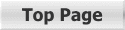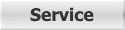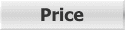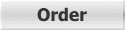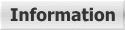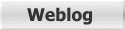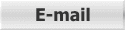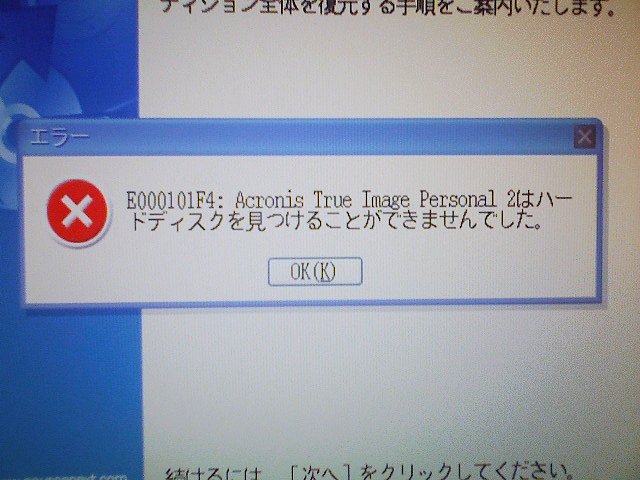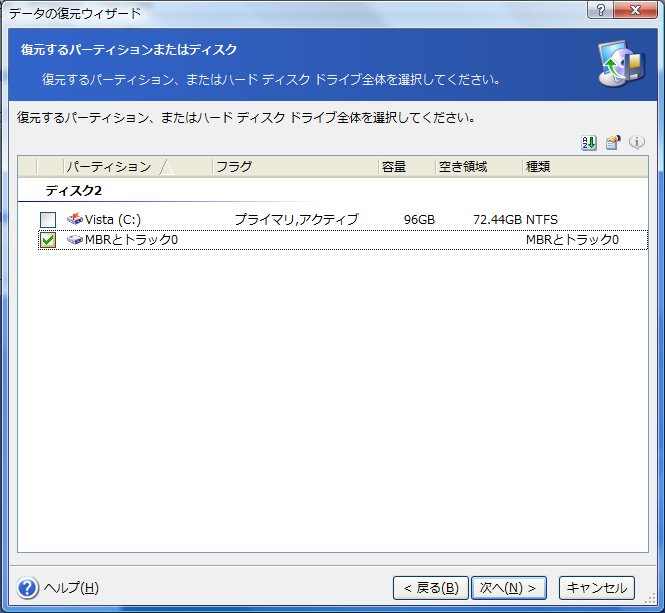Acronics True Image Personal2はSATAドライブに対応しているはずなのに、CDからブートして復元させようとすると「HDDが見つかりませんでした」とエラーが出るケースがある。なぜだろう???
これはSATAモードをエンハンスド・モード(Enhanced Mode)で起動しているからなのです。BIOS設定のSATAモードをIDEコンパチブルモード(Compatible Mode)で起動すれば正常にSATAドライブを認識します。

但し、この場合はSATAコネクタの1/2番に接続されているドライブだけを認識するはず(Asus-P5Kの場合赤い接続ポート/写真)なので、他のコネクタ(3番以降)に復元に必要なHDDが繋いである場合はとりあえず接続ポートを1/2番へ変更して復元作業をしましょう。当然JMB363の接続ポートも認識しません。
復元が終わってからHDDを繋ぎ直し、EnhancedModeへ変更すれば大丈夫です。